Kirjoittaja:
Robert Simon
Luomispäivä:
19 Kesäkuu 2021
Päivityspäivä:
1 Heinäkuu 2024
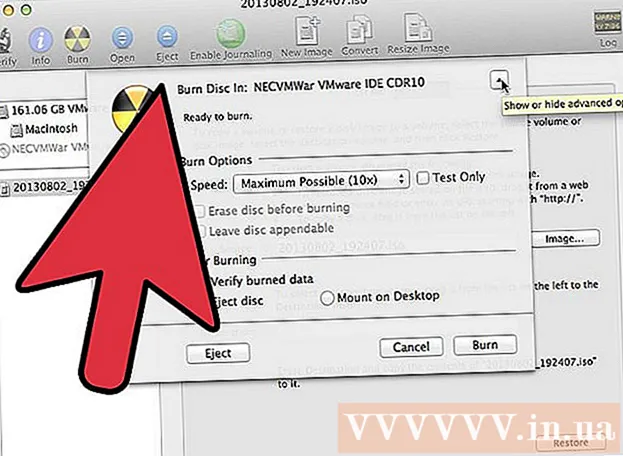
Sisältö
Mac OS X: n avulla voit polttaa CD-levyjä asentamatta mitään erityisiä ohjelmistoja. Voit polttaa tietoja CD-levylle tiedostojen tallentamiseksi irtotavarana tai äänilevyjä musiikin toistamiseksi stereotilassa tai voit polttaa kuvia muilta levyiltä CD-levylle. Noudata näitä ohjeita oppiaksesi kuinka poltat levyn nopeasti ja tarkasti.
Askeleet
Tapa 1/3: Polta ääni-CD
Avaa iTunes-sovellus. Luo uusi soittolista napsauttamalla Tiedosto ja viemällä hiiri Uusi. Valitse valikosta Soittolista.
- Voit nimetä soittolistan uudelleen napsauttamalla soittolistan nimeä oikeassa ruudussa soittolistan luomisen jälkeen. Luettelon nimi on CD-levyn nimi ja se näkyy, kun asetat CD-levyn yhteensopivaan lukijaan.

Lisää kappaleita soittolistaan. Napsauta ja pudota haluamasi kappaleet soittolistaan. Voit myös lisätä koko albumin samanaikaisesti napsauttamalla kantta ja vetämällä sen soittolistaan.- Tavalliselle CD-levylle mahtuu jopa 80 minuuttia musiikkia, mikä tarkoittaa, että soittolistasi toistavat enintään 1,2 tai 1,3 tuntia. (Näet tämän sovelluksen ikkunan alaosassa). Koska tämä mittaus on vain arvio, 1,3 tunnin soittolista voi joskus olla hieman lyhyempi tai pidempi. (Tiedät sen, kun aloitat polttamisen).

Järjestä kappaleen järjestys tarvittaessa. Soittolistan kohteiden yläpuolella ja otsikon alapuolella on avattava valikko. Valitse, miten haluat järjestää soittolistan. Lajittele haluamassasi järjestyksessä napauttamalla Manuaalinen järjestys ja napauttamalla sitten vetämällä kappale haluamaasi kohtaan luettelossa.
Aseta tyhjä levy koneeseen. Napsauta File ja valitse sitten Burn Playlist to Disc. Jos luettelo on liian pitkä, näyttöön tulee vaihtoehto kirjoittaa useammalle kuin yhdelle levylle. Voit tehdä tämän, jos haluat, tai voit peruuttaa polttamisen ja säätää soittolistaa uudelleen.- Jos et ole varma, kuinka avaat CD-aseman, siirry iTunes-työkalurivin Ohjaimet-osioon ja napsauta Poista levy. Tämä avaa aseman riippumatta siitä, onko se sisällä vai ei.
- Yleensä sinun on käytettävä CD-levyä äänilevyn polttamiseen. On myös DVD-soittimia, mutta ne ovat melko harvinaisia.
Valitse polttamisasetukset. ITunes 10: ssä ja aiemmissa versioissa levyn polttaminen alkaa automaattisesti. ITunes 11: ssä voit valita, haluatko muuttaa polttamisasetuksiasi ennen polttamisen alkamista.
- Voit säätää tallennusnopeutta. Mitä suurempi nopeus, sitä nopeammin kirjoitus, mutta suuri nopeus voi aiheuttaa levyvikoja vanhemmissa järjestelmissä tai halpoja CD-levyjä.
- Voit lisätä vapaa-aikaa kappaleiden välillä.
- Voit valita äänimuodon. Äänilevyt ovat yleisimpiä ja toimivat hyvin useimpien CD-soittimien kanssa. MP3-CD-levyjä on soitettava erityisillä soittimilla. Tee tämä vain, kun olet varma, että soittimesi on yhteensopiva MP3-muodon kanssa ja että soittolistallasi olevat kappaleet ovat MP3-muodossa (esimerkiksi ei muita kuin AAC).
Napsauta Polta, kun olet valmis. ITunes-näyttö näyttää palavan edistymisen. iTunes toistaa äänen, kun polttaminen on valmis. mainos
Tapa 2/3: Polta data-CD
Aseta tyhjä CD-R- tai CD-RW-levy CD-asemaan. CD-R-levy voidaan kirjoittaa kerran ja sitten vain lukea. CD-RW puolestaan sallii tietojen lisäämisen ja poistamisen.
- Seuraava tietojen polttosarja soveltuu sekä DVD- että CD-levyille, jos tietokone tukee DVD-polttamista.
Napsauta vaihtoehtoa Avaa Finder (Avaa Finderin tiedostojen hallinta). Kun asetat tyhjän levyn asemaan, sinua yleensä pyydetään valitsemaan, miten sitä käsitellään tietokoneessa. Tämä avaa Finderin, joten voit vetää ja pudottaa tiedostoja helposti, kun valitset CD-levyn.
Etsi työpöydältäsi tyhjä CD-kuvake. Sen nimi on "Untitled CD" (levy ilman otsikkoa). Kaksoisnapsauta sitä avataksesi CD Finder -ikkunan.
Vedä ja pudota haluamasi kansiot ja tiedostot CD-levylle. Nimeä haluamasi kansiot ja tiedostot uudelleen ennen tallennuksen aloittamista. Kun CD-levy on poltettu, et voi enää nimetä niitä uudelleen.
Aloita äänitys. Napsauta File ja valitse sitten "Burn Untitled CD". Sinut valitaan nimeämään CD. Tämä nimi näkyy aina, kun asetat CD-levyn tietokoneeseen.
Napsauta Polta CD: n nimeämisen jälkeen. Tiedostot tallennetaan CD-levylle. Tämä voi kestää minuutista tuntiin tallennettavien tiedostojen koosta riippuen.
- Jos haluat käyttää CD-R-levyä uudelleen, pyyhi levyllä olevat vanhat tiedot ja toista polttaminen.
Tapa 3/3: Polta kuvat CD-levylle
Avaa Levytyökalu. Löydät tämän apuohjelman Sovellukset-osan Lisäohjelmat-kansiosta. Levykuva on suora kopio CD: ltä tai DVD: ltä, joka on poltettu tyhjälle CD: lle tai DVD: lle. Sitten poltettu levy on identtinen alkuperäisen levyn kanssa.
Aseta tyhjä levy koneeseen. Levykuvan koosta riippuen sinun tulee käyttää CD- tai DVD-levyä. CD-kuvat ovat yleensä kooltaan noin 700 Mt, kun taas DVD-kuvat ovat 4,7 Gt suuria.
Lisää levytiedostotiedosto. Etsi levytiedostotiedosto tietokoneeltasi. Tiedosto on ISO-muodossa. Vedä ISO-tiedosto Levytyökalun työkirja-ikkunan sivupalkkiin.
Tallennuslevy. Kun olet vedä tiedoston Levytyökaluun, napsauta levykuvaa sivupalkissa ja napsauta sitten Burn-painiketta työkirja-ikkunan yläosassa.
Aseta polttovaihtoehdot. Kun olet painanut Polta-painiketta, napsauta Polta-ikkunan kulmassa olevaa nuolipainiketta avataksesi polttovaihtoehdot. Varmista, että ruutu "Vahvista palaneet tiedot" on valittuna. Aloita polttaminen napsauttamalla Polta. mainos
Neuvoja
- Jos poltat CD-levyjä, joissa on kappaleita eri muodoissa, tarkista "Audio CD", kun asetat polttamisvaihtoehtoa ajan säästämiseksi. Ainoa tapa valita "MP3 CD" on muuntaa kaikki kappaleet MP3-muotoon, tämä muuntaminen vie enemmän käsittelyaikaa.
- Tiedon tallennusvaiheet toimivat myös, jos haluat polttaa tiedot DVD-R-, DVD + R-, DVD-RW-, DVD + RW- tai DVD-RAM-levyille. DVD-levyillä on enemmän tietoa kuin CD-levyillä.
- Voit polttaa tietoja useita kertoja CD-R-levylle, mutta jokainen tallenne on pysyvä, etkä voi poistaa aiemmin tallennettuja tietoja. Sillä välin voit polttaa ja poistaa useita kertoja CD-RW-levyjen tiedostoja.
Varoitus
- Vaikka teoreettisesti CD-soittimen pitäisi pystyä toistamaan kappaleitasi haluamallasi tavalla Ääni-CD, Huomaa, että ei ole levytyyppi voidaan toistaa millä tahansa CD-soittimella. (Jotkut soittimet eivät esimerkiksi tunnista CD-RW-levyjä)
- Tietokoneesi ei ehkä saa naarmuuntunutta tai pahoin vahingoittunutta CD-levyä. Varmista, että CD-levy on puhdas, ennen kuin asetat sen laitteeseen.
- CD-levystä ja äänenvoimakkuudesta riippuen yllä olevat vaiheet eivät välttämättä johda tuotteeseen, jota voidaan käyttää tietokoneella.



